文章詳情頁
Win10音量控制不見了如何解決?
瀏覽:154日期:2022-09-22 09:54:29
最近有Win10用戶反映,電腦的音量控制不見了,但是聲音還是可以聽得見的,就只是音量控制不見了,用戶不知道這是怎么回事,為此非常煩惱。那么,Win10音量控制不見了如何解決呢?接下來,小編就來教教大家Win10音量控制不見了的解決方法。
方法步驟
方法一、確認已開啟任務欄音量圖標
1、首先,我們要確認已經打開了音量調節按鈕在任務欄顯示的開關;
2、打開“設置”應用,可以從開始菜單中點擊齒輪圖標進入;
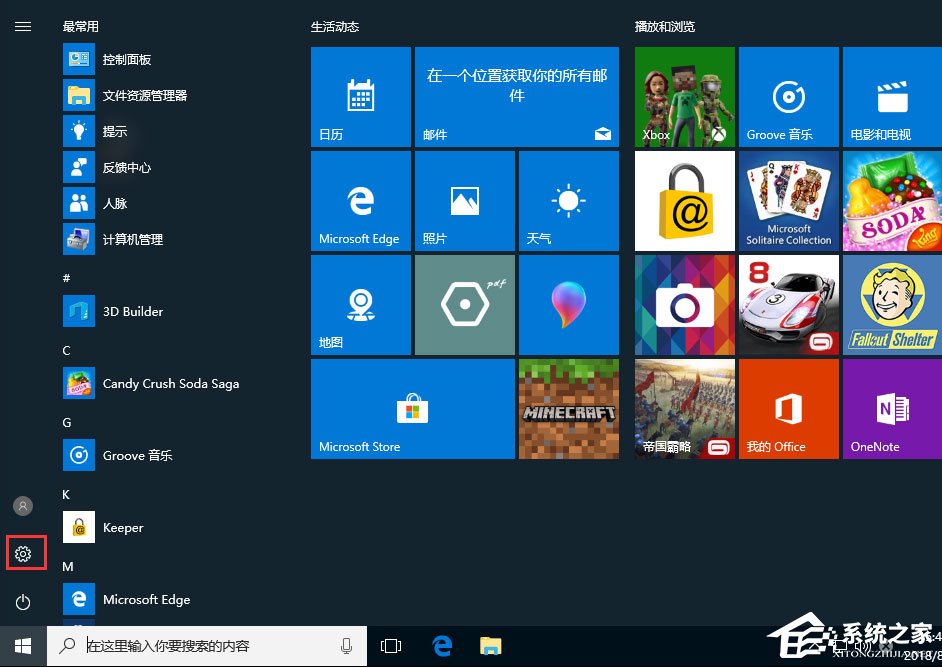
3、進入“設置”界面后,點擊“個性化”按鈕;
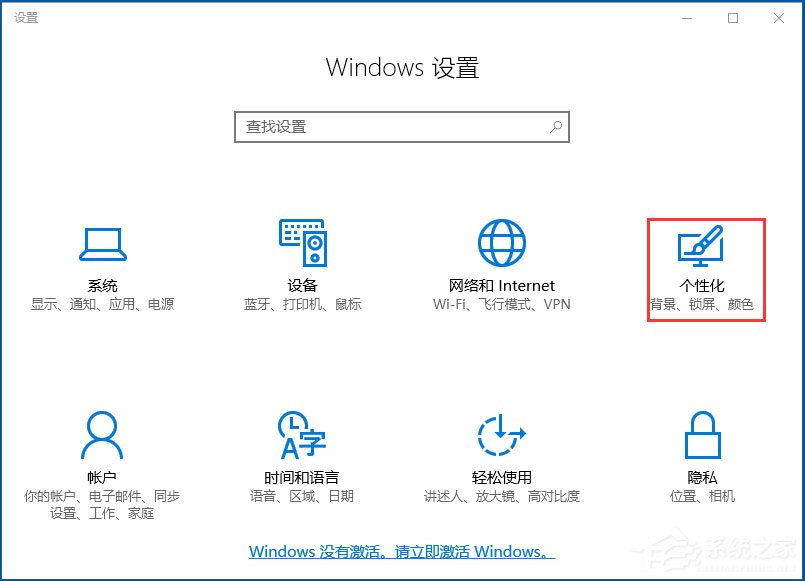
4、接著,就進入“個性化”的設置界面了,點擊一下“任務欄”項目;
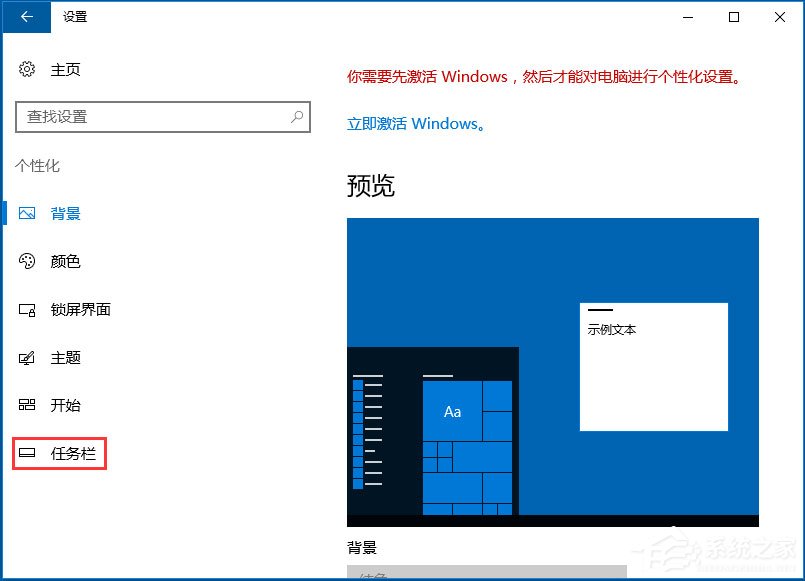
5、這時候,就可以看到“通知區域”欄目了,點擊一下“打開或關閉系統圖標”項目;
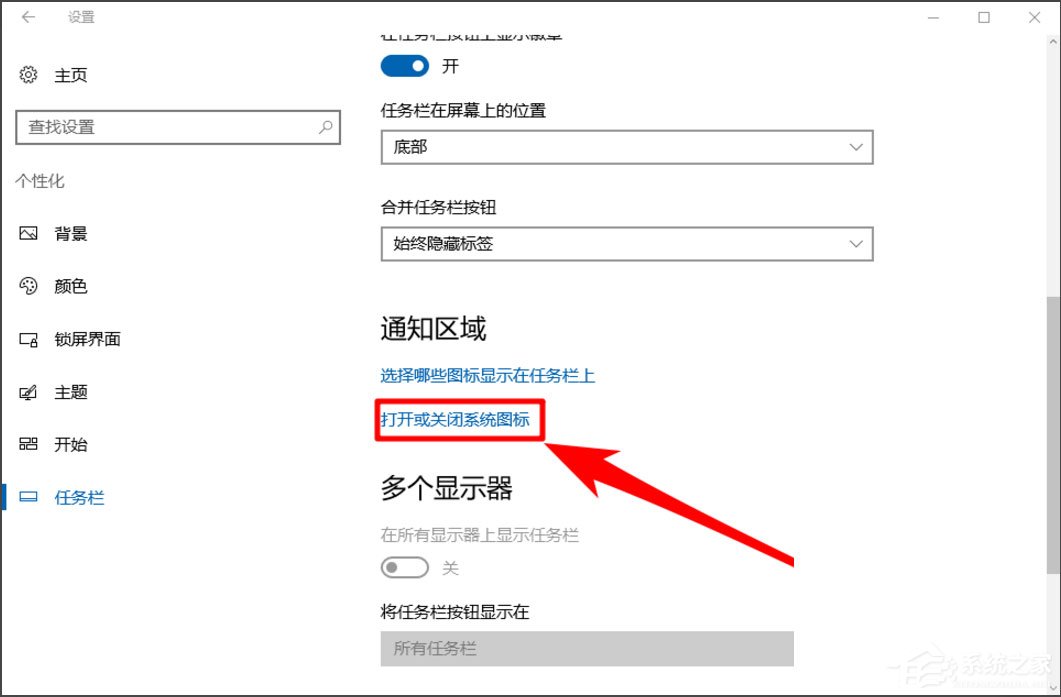
6、接著,就可以檢查音量調節按鈕的顯示開關是否打開了,如果沒有打開我們只需打開它即可。
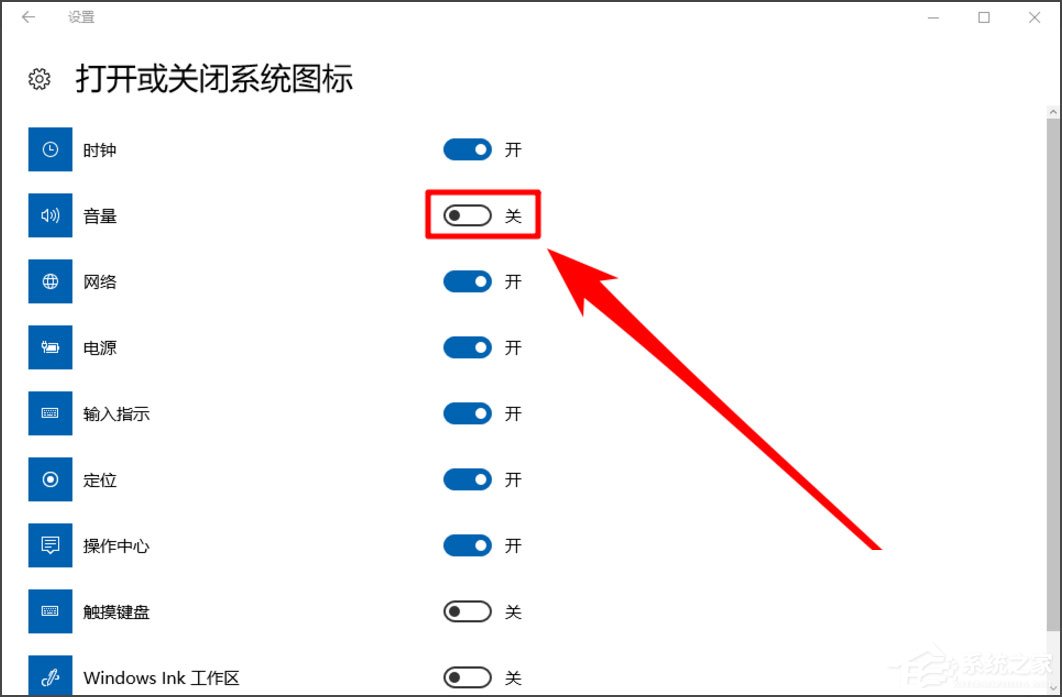
方法二、重啟任務資源管理器
1、同時按下鍵盤上的Ctrl鍵+shift鍵+esc鍵,打開任務管理器;
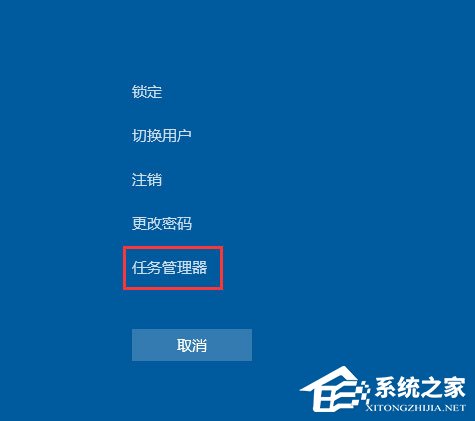
2、在任務管理器的“Windows進程”中找到“Windows資源管理器”項目;
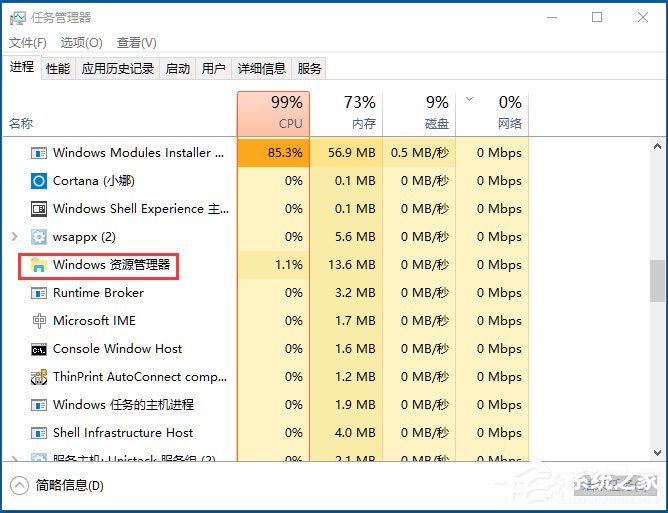
3、在“資源管理器”項目上點擊一下鼠標右鍵,并選擇“重新啟動”項目,這時候屏幕會黑屏一會,這是正常現象,等屏幕圖像重新出現后,音量調節圖標就會重新顯示了。
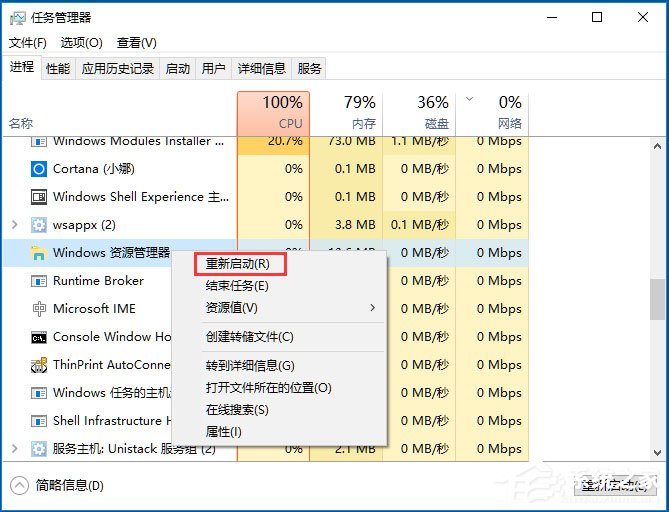
以上就是Win10音量控制不見了的具體解決方法,按照以上方法進行操作后,電腦音量控制就會重新出現了。
相關文章:
1. deepin20桌面圖標樣式怎么修改? deepin更換圖標主題的技巧2. centos7使用docker部署gitlab-ce-zh應用詳解3. Win11 USB接口不能用怎么辦? Win11電腦USB接口沒反應的解決辦法4. virbr0虛擬網卡如何卸載?virbr0虛擬網卡的卸載方法5. CentOS7中無法找到pci find device函數的解決方法6. 謹慎升級 macOS Ventura 13.3/iPadOS 16.4更新后Universal Control故障7. 統信UOS家庭版開始內測 無需分區全自動安裝8. Win10怎么禁止關機自動更新?Win10禁止關機時自動更新的方法9. Win10如何隱藏任務欄?Win10隱藏任務欄的方法10. Windows11下載卡著不動怎么辦?Windows11下載卡著不動解決方法
排行榜

 網公網安備
網公網安備